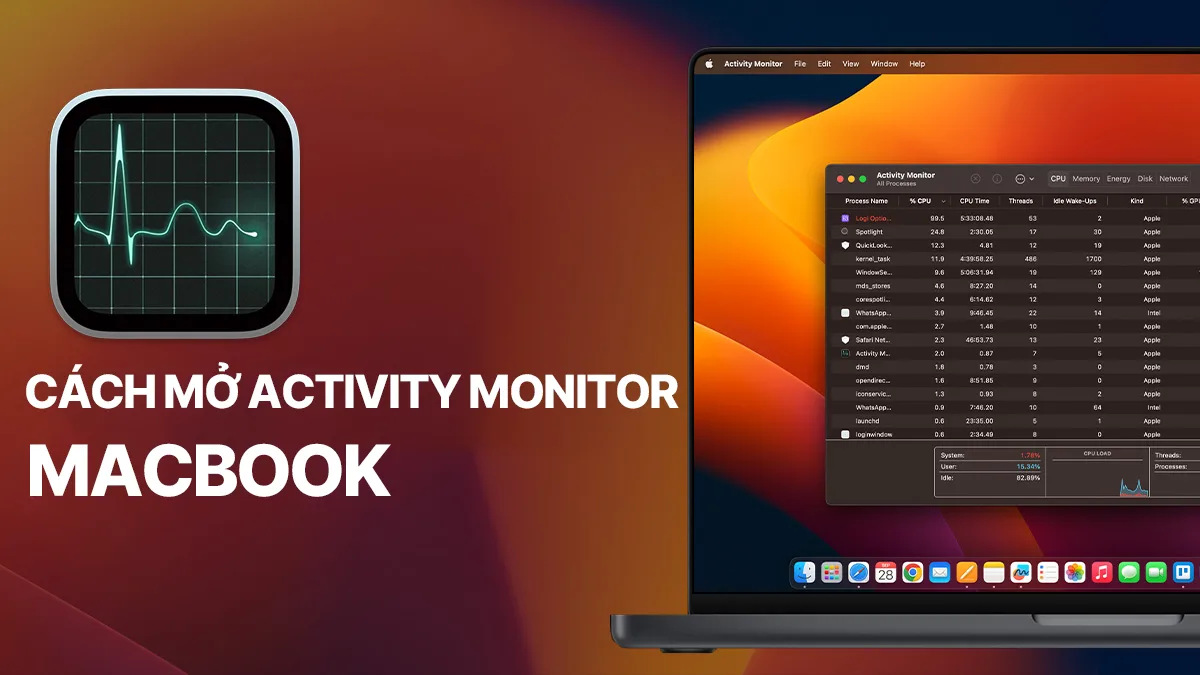Tắt tự điều chỉnh độ sáng Macbook khi không cắm sạc giúp cho màn hình của bạn luôn ở trạng thái độ sáng tốt nhất, cao nhất. Độ sáng màn hình (và đèn nền bàn phím) là một trong những nguyên nhân tiêu tốn nhiều năng lượng nhất trên máy Macbook của bạn. Không giống như Mac Mini, MacBook có pin bên trong. Khi máy tính xách tay Mac của bạn đang sạc, nó có thể nhận nguồn điện liên tục từ bộ chuyển đổi. Tuy nhiên, ngay khi bạn tắt hoặc rút phích cắm bộ sạc, MacBook của bạn sẽ sử dụng nguồn pin. Để đảm bảo bạn có thể sử dụng Macbook của mình trong thời gian dài chỉ với một lần sạc và giảm gánh nặng cho pin bên trong, MacOS sẽ giảm nhẹ độ sáng màn hình khi bạn rút bộ sạc ra.
Lưu ý: Bạn có thể không nhận thấy màn hình mờ đi khi tháo bộ sạc nếu MacBook của bạn ở chế độ Low Power Mode hoặc độ sáng của nó đã được đặt ở mức rất thấp.
Tại sao bạn nên tắt tính năng tự điều chỉnh độ sáng Macbook khi không cắm sạc ?
Đối với các bạn dùng Macbook hàng ngày thì tính năng tự điều chỉnh độ sáng Macbook khi cắm sạc hay không cắm sạc rất khó chịu và tính năng này được bật mặc định trong mọi phiên bản MacOS chạy trên Silicon của Apple như Macbook M1, M2 và các phiên bản kế nhiệm.
Tuy nhiên trong quá trình chỉnh sửa ảnh, chỉnh sửa video hàng ngày, hay chỉnh sửa các thông tin liên quan đến màu sắc của media, chơi game, bạn muốn độ sáng màn hình máy tính của bạn ở mức độ tối đa ngay cả khi bạn không sử dụng bộ sạc.
Vì vậy nếu bạn thuộc nhóm thích quan tâm đến độ sáng màn hình hơn là quan tâm đến thời lượng pin khi sử dụng máy thì bạn nên tắt tính năng tự điều chỉnh độ sáng Macbook.
Ở bài viết này tôi sẽ hướng dẫn các bạn chi tiết cách tắt tự điều chỉnh độ sáng Macbook khi không cắm sạc.
Tắt tự điều chỉnh độ sáng Macbook khi không cắm sạc như thế nào ?
Để tắt tự điều chỉnh độ sáng Macbook khi không cắm sạc bạn thực hiện các bước dưới đây:
Bước 1. Bạn truy cập vào System Settings, chọn vào Display và chọn vào Advanced
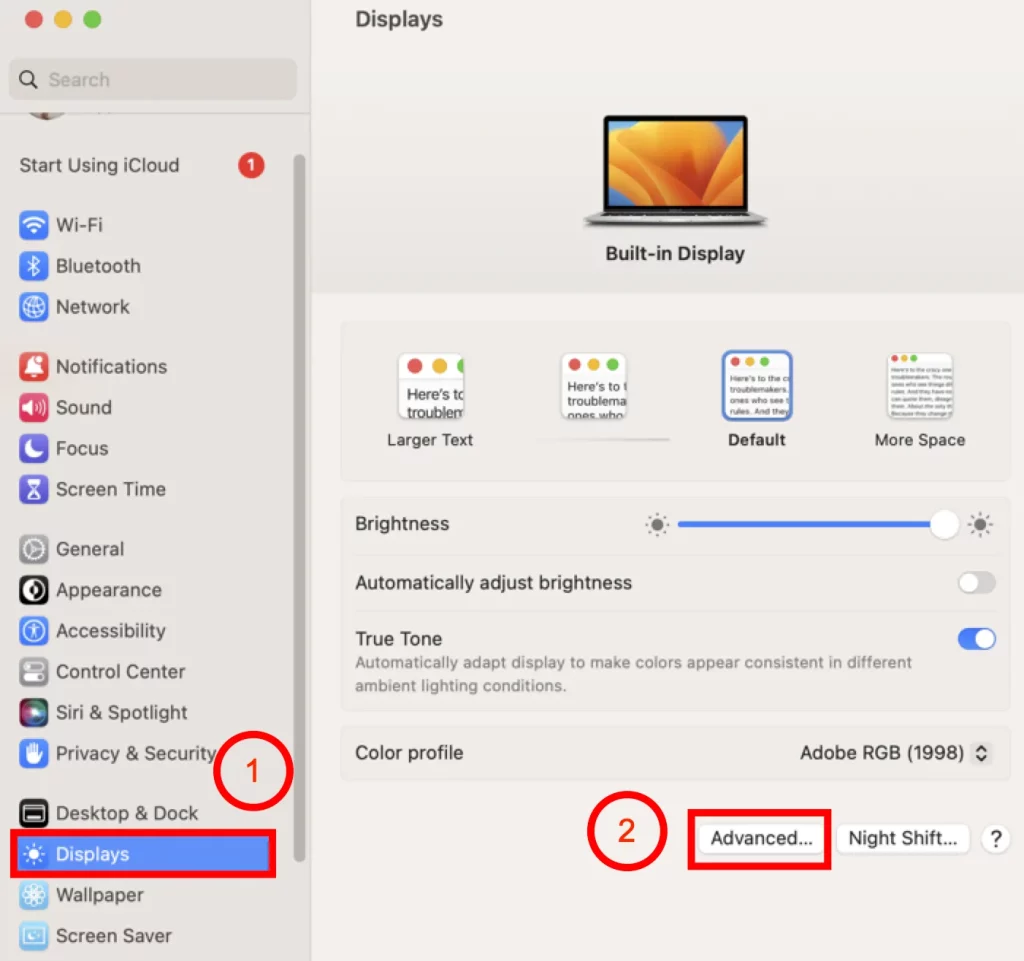
Bước 2. Bạn tích vào Slightly dim the display while on battery power sau đó nhấn Done để hoàn thành việc cài đặt
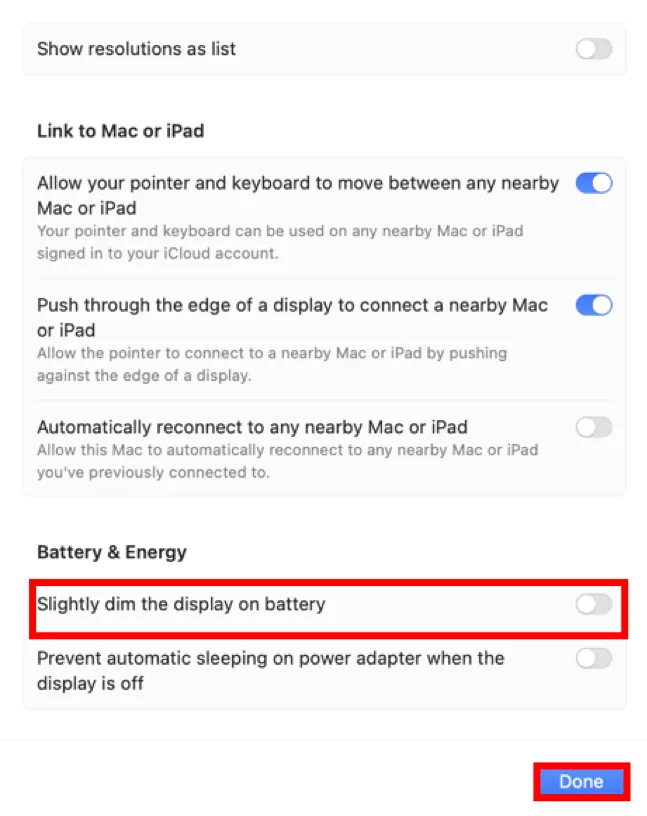
Kết luận: Hướng dẫn tắt tự điều chỉnh độ sáng Macbook khi không cắm sạc
Ờ bài viết này tôi đã hướng dẫn các bạn cách tắt tự điều chỉnh độ sáng Macbook khi không cắm sạc. Bạn hãy thực hiện đầy đủ các bước trên để có thể sử dụng Macbook của mình ở điều kiện tốt nhất. Nếu có vấn đề thắc mắc hay cần hỗ trợ thì hãy nhắn tin với chúng tôi qua Messenger này https://m.me/itqavn.net